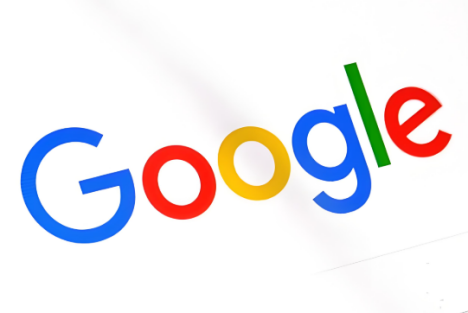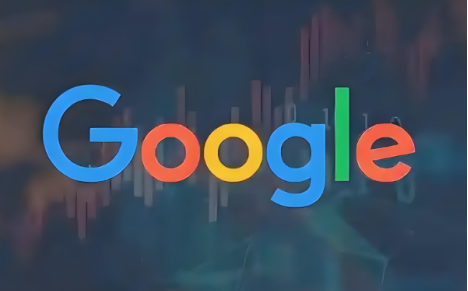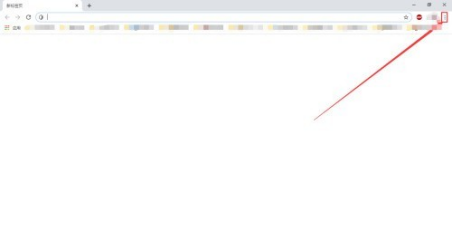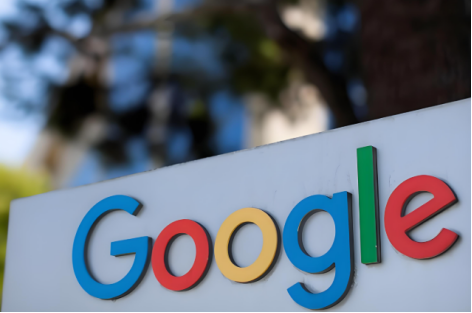谷歌浏览器翻译失效如何快速解决
 谷歌浏览器电脑版
谷歌浏览器电脑版
硬件:Windows系统 版本:130.0.6723.59 大小:66.69MB 语言:简体中文 评分: 发布:2024-02-05 更新:2024-08-12 厂商:谷歌信息技术(中国)有限公司
在数字时代,当我们频繁使用谷歌浏览器浏览网页时,突然发现网页翻译功能失效,这无疑会让我们感到困惑和不便。无论是学习外语、了解国际新闻,还是浏览其他语言的网站,翻译功能都是不可或缺的。然而,当这个功能突然失效时,我们该如何应对呢?别担心,以下几个步骤将帮助你快速解决这个问题。
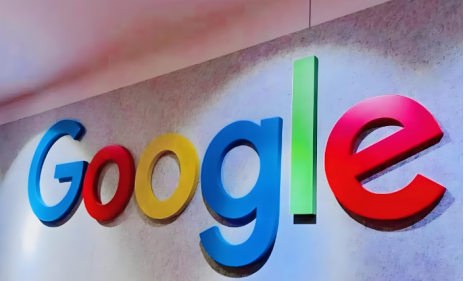
一、检查网络连接
首先,确保你的网络连接是正常的。一个不稳定的网络连接可能会影响浏览器的各种功能,包括翻译功能。尝试访问其他网站,看看是否能正常浏览。如果网络有问题,重启路由器或调制解调器,等待几分钟后再尝试访问和翻译网页。这通常可以解决因网络问题导致的翻译功能失效。
二、清除浏览器缓存和Cookies
浏览器缓存和Cookies的积累可能会导致各种性能问题,包括翻译功能失效。为了解决这个问题,你可以尝试清除浏览器的缓存和Cookies。
1、打开谷歌浏览器,点击右上角的三个点图标,选择“设置”。
2、在设置页面中,点击“隐私和安全” > “清除浏览数据”。
3、选择“缓存图片和文件”以及“Cookies 和其他网站数据”,然后点击“清除数据”。
完成这些步骤后,重启浏览器并再次尝试翻译网页,看看问题是否得到解决。
三、检查浏览器设置
确保谷歌浏览器的翻译功能是启用的。有时候,由于某些设置或更新,翻译功能可能会被意外禁用。
1、打开谷歌浏览器,点击右上角的三个点图标,选择“设置”。
2、在设置页面中,点击“隐私和安全” > “语言”。
3、确保你的首选语言已添加,并且“提供翻译”选项是启用的。
通过检查这些设置,你可以确保翻译功能没有被意外禁用。
四、禁用浏览器扩展
浏览器扩展程序虽然可以为我们提供许多便利的功能,但有时候它们也可能会干扰浏览器的正常功能,包括翻译功能。
1、打开谷歌浏览器,点击右上角的三个点图标,选择“更多工具” > “扩展程序”。
2、查看已安装的扩展程序,并尝试禁用所有扩展程序,或者逐个禁用,以找出可能引起问题的扩展。
禁用扩展程序后,重启浏览器并再次尝试翻译网页。如果某个扩展程序被确定是问题的根源,你可以考虑卸载或更新它。
通过以上步骤,你应该能够解决谷歌浏览器无法翻译网页的问题。如果问题依旧存在,可能需要进一步检查浏览器的更新情况或联系客服寻求帮助。在数字时代,保持浏览器的良好运行状态对于我们的学习和工作至关重要。希望这篇文章能够帮助你快速解决谷歌浏览器翻译功能失效的问题。